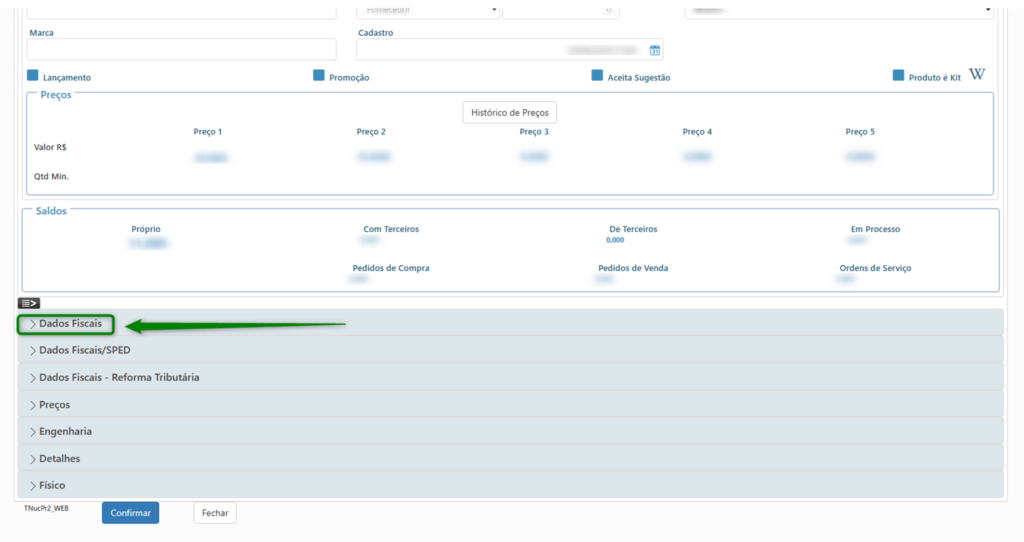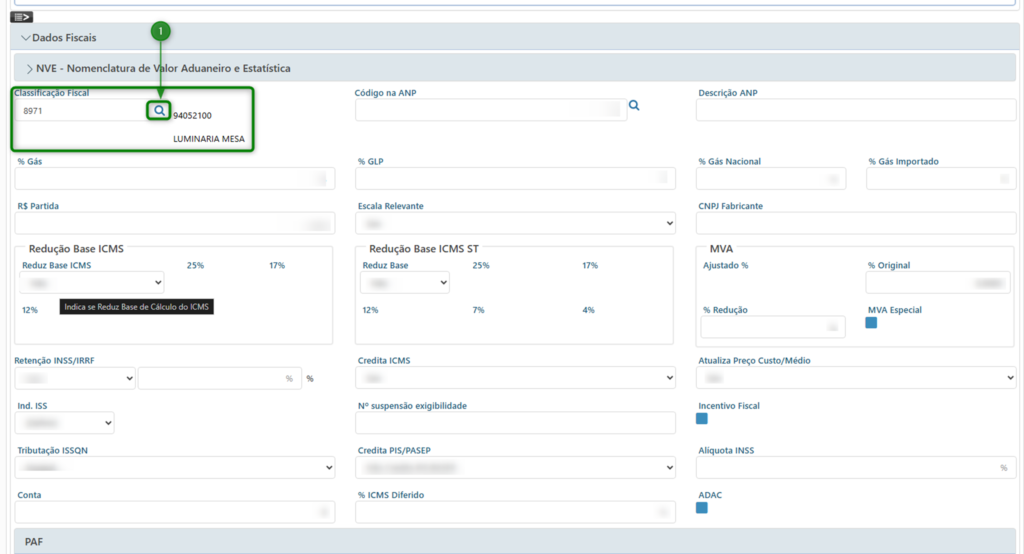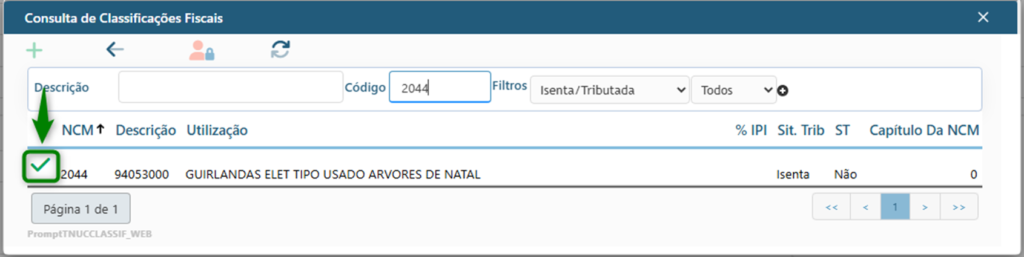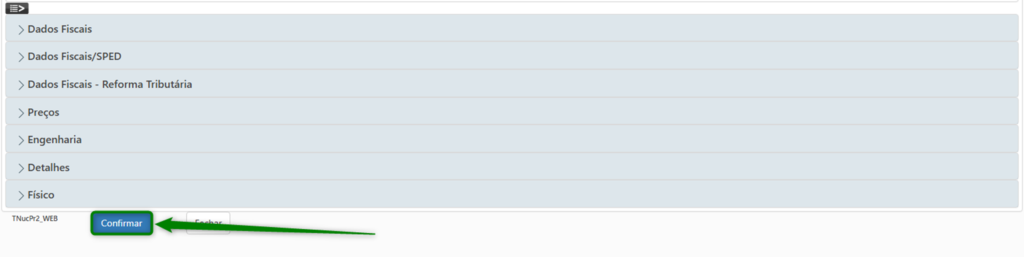Incluir NCM Válido em Nota Fiscal e Produto
Objetivos
Como proceder quando for exibida a mensagem: “Rejeição: Informado NCM inexistente”
Compatibilidade
Centrium Total +, Centrium Total e Modular
Requisitos
Acesso ao Cadastro de Produtos e Edição da Nota Fiscal no Faturamento NFe.
Passo a passo:
Passo 1 – Identificar o item com NCM inexistente
Ao transmitir a nota, será exibida a mensagem “Rejeição: Informado NCM inexistente”.
Logo após essa mensagem, o sistema indicará em qual item da nota o erro ocorreu, conforme exemplo abaixo.
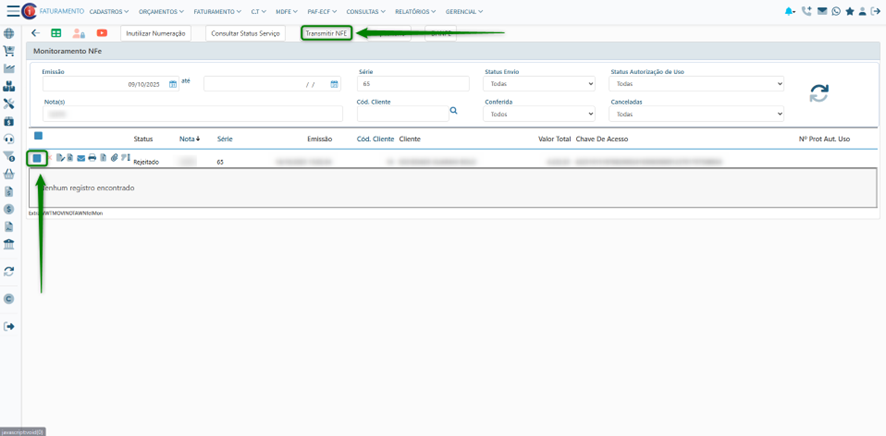

Após identificar o item, aceda à capa da nota fiscal, localize o item indicado e abra-o para edição.
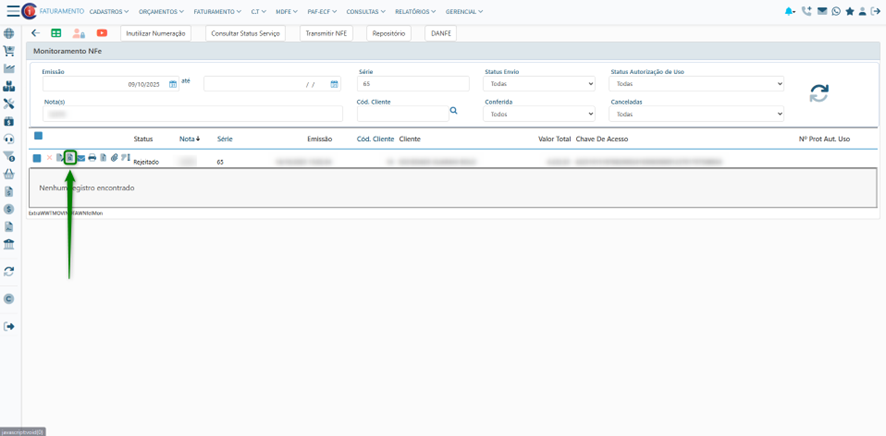
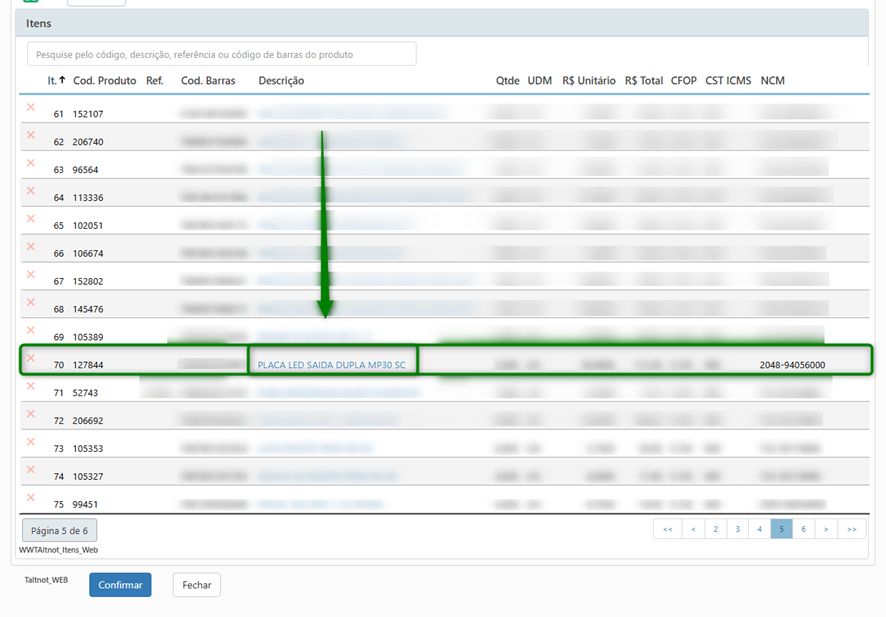
Passo 2 – Verificar o NCM informado
Dentro do item selecionado, verifique o NCM atualmente informado.
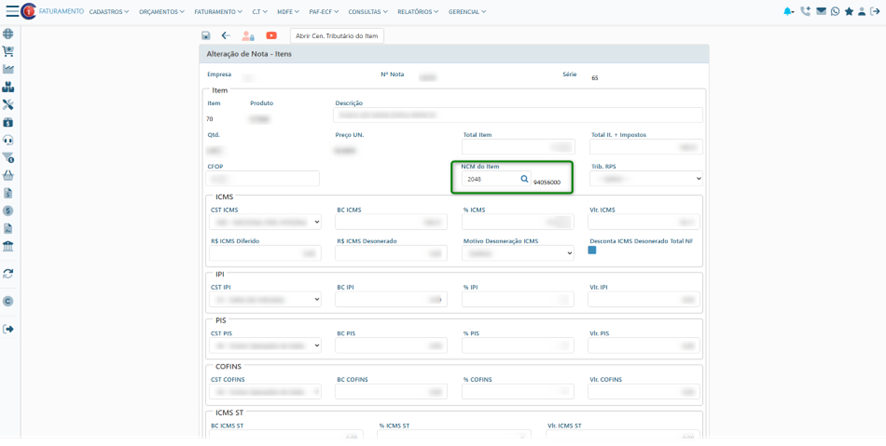
Passo 3 – Alterar o NCM do item para um código válido
Caso não saiba qual é o NCM correto para o produto, há duas opções:
- Consultar o NCM de um produto similar que possua código válido.
- Solicitar ao contador a indicação de um NCM válido para o produto.
Passo 4 – Para alterar o NCM:
• No item da nota, clique no ícone da lupa para visualizar os demais códigos disponíveis.
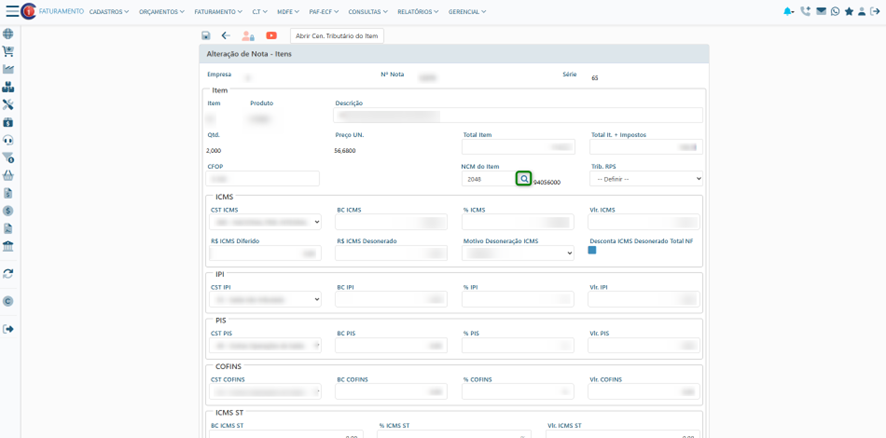
Selecione o NCM correto (ou o informado pela contabilidade).
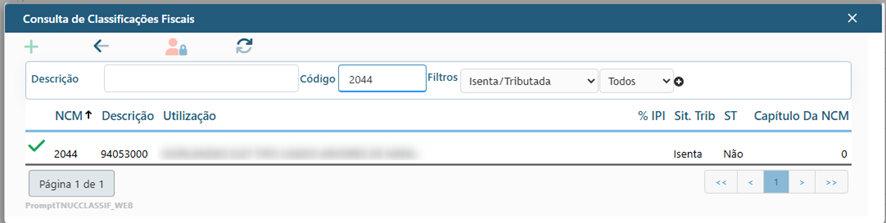
Passo 5 – Conclusão
Após inserir o novo NCM:
- Confirme a alteração.
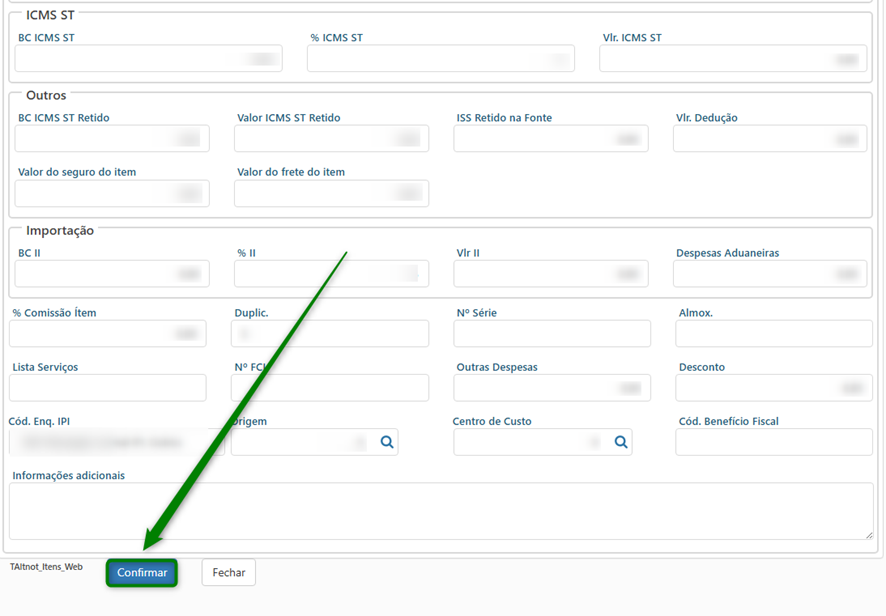
Transmita novamente a nota fiscal.
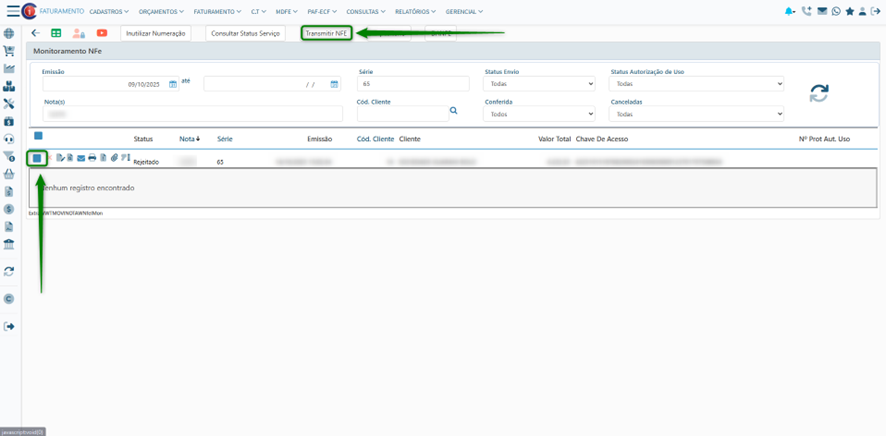
Informação complementar – Atualização no cadastro do produto
Para evitar que o erro volte a ocorrer no futuro, é importante atualizar o NCM também no cadastro do produto.
Entre no cadastro do produto.
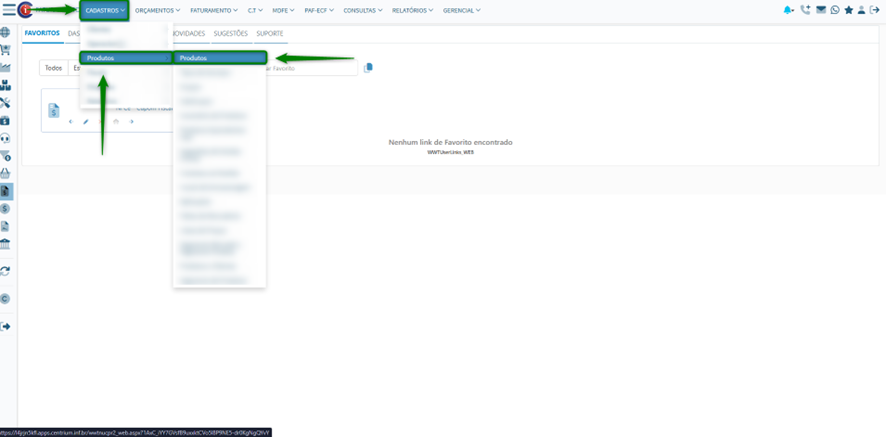
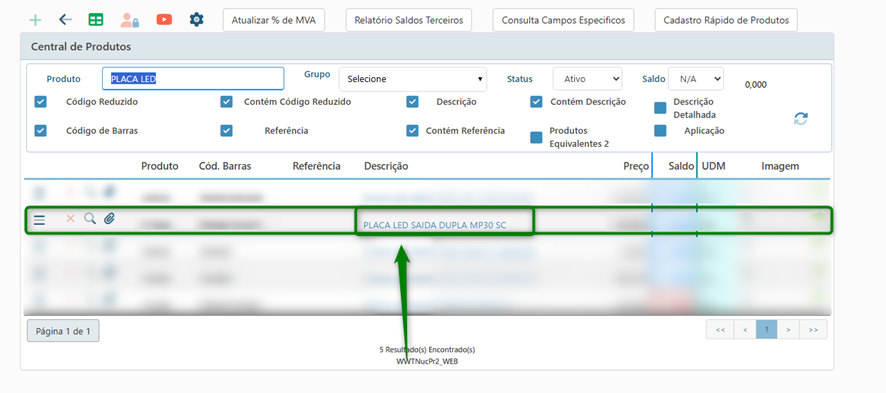
Na aba “Dados Fiscais”, altere o campo “Classificação Fiscal (NCM)” para o código válido.